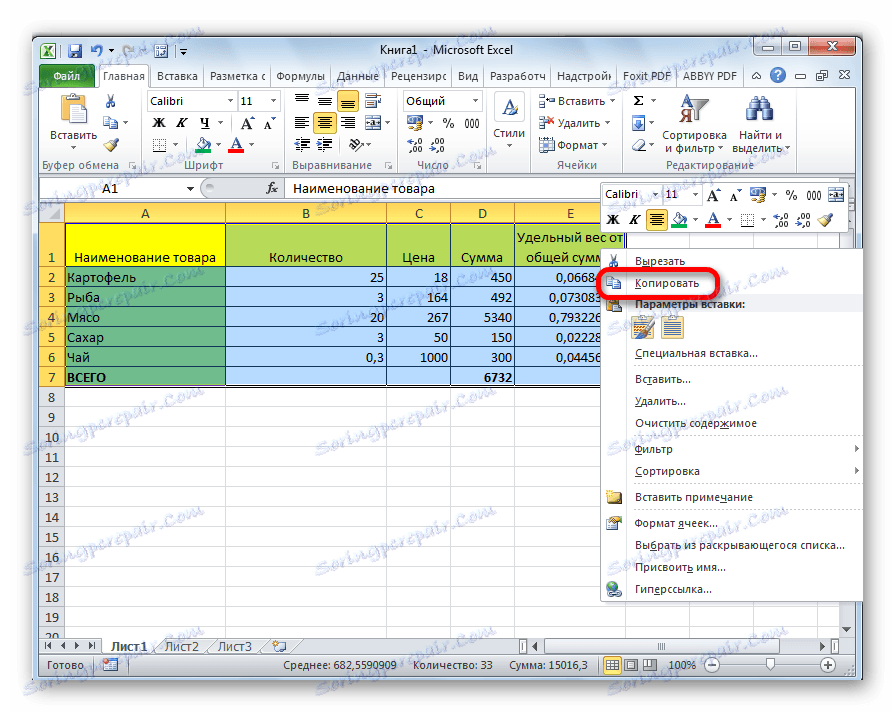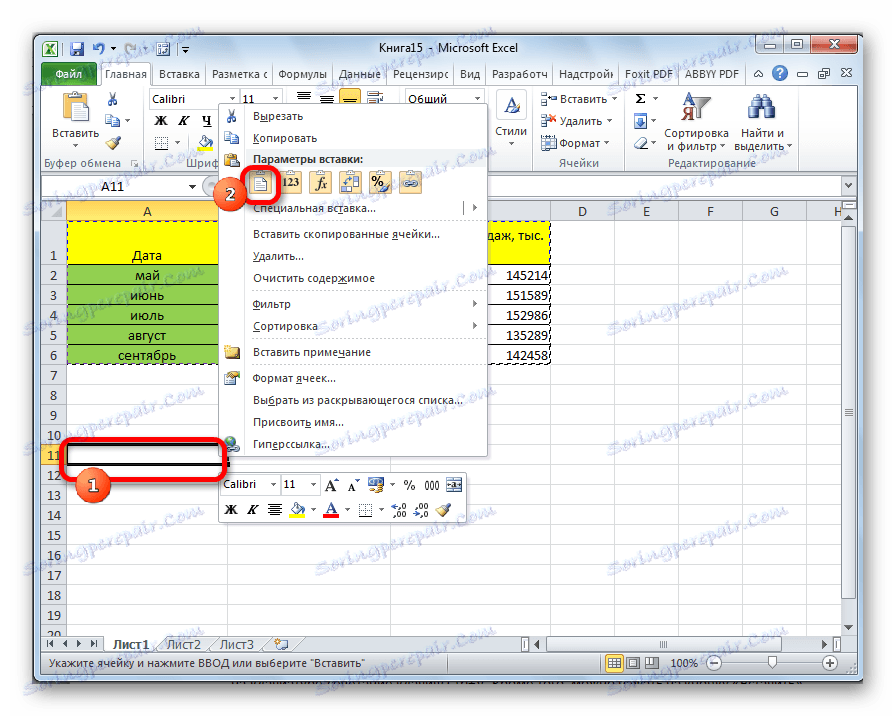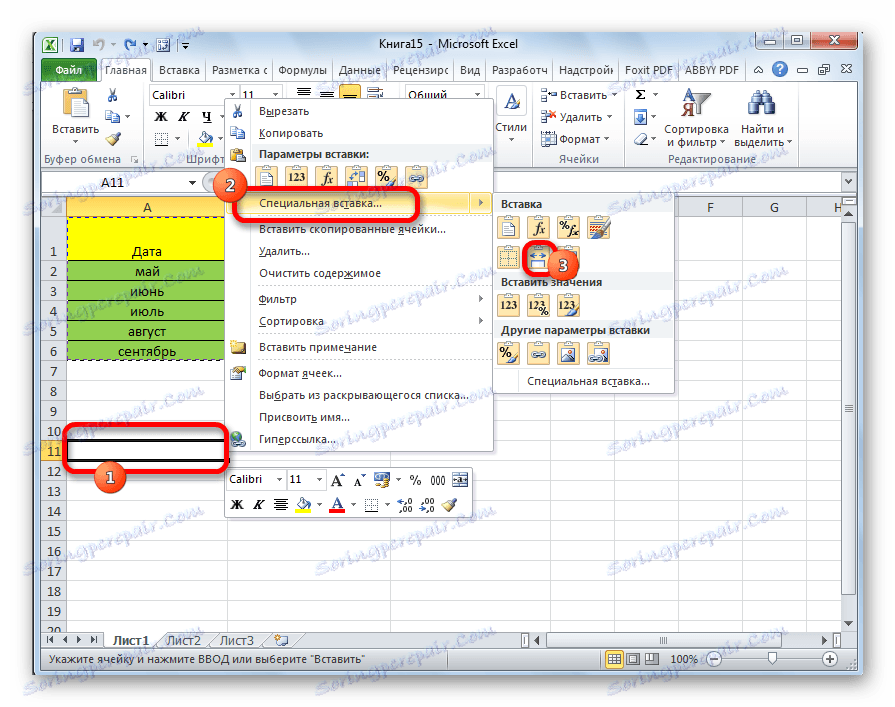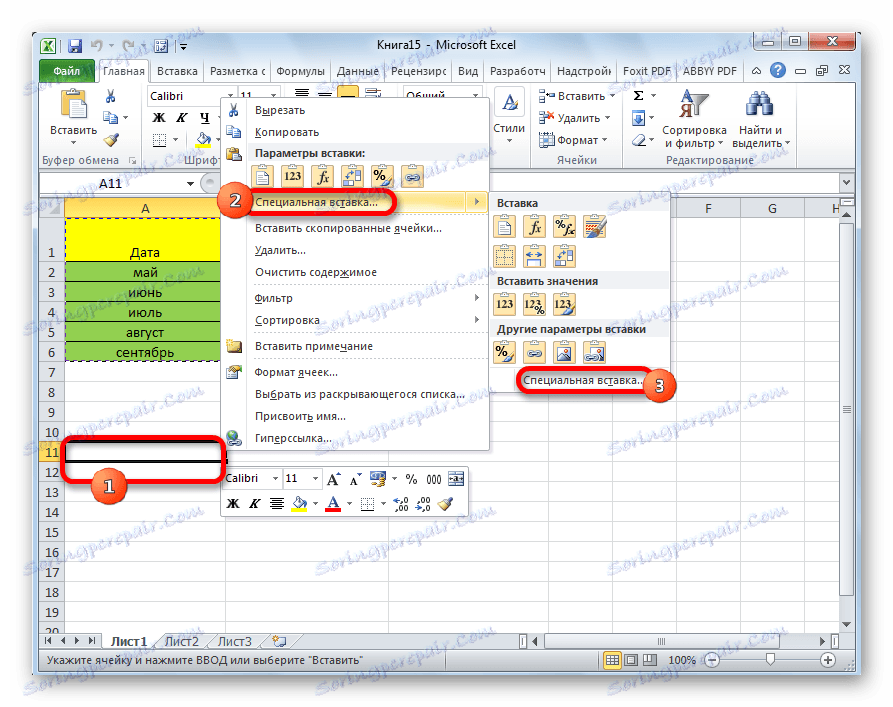کپی کردن یک جدول به مایکروسافت اکسل
برای اکثر کاربران اکسل، روند کپی کردن جداول دشوار نیست. اما همه نمی دانند برخی از تفاوت های ظاهری که این روش را برای انواع مختلف داده ها و اهداف متنوع به عنوان کارآمد تر ممکن می سازد. بیایید نگاهی دقیق تر به برخی از ویژگی های کپی اطلاعات در Excel داشته باشیم.
محتوا
کپی در اکسل
کپی کردن یک جدول به اکسل، ایجاد کپی آن است. در فرآیند خود، تقریبا هیچ تفاوتی با توجه به جایی که شما می خواهید داده ها را وارد کنید وجود دارد: در یک منطقه دیگر از همان ورق، در یک ورق جدید و یا در یک کتاب (فایل دیگر). تفاوت اصلی بین روش های کپی کردن این است که چگونه می خواهید اطلاعات را کپی کنید: با فرمول یا فقط با داده های نمایش داده شده.
درس: کپی جداول در Mirosoft Word
روش 1: به طور پیش فرض کپی کنید
کپی ساده به طور پیش فرض در اکسل، برای ایجاد کپی از جدول همراه با تمام فرمول ها و قالب بندی قرار می گیرد.
- منطقه ای را که می خواهیم کپی کنی را انتخاب کن. با کلیک راست بر روی منطقه انتخاب شده کلیک کنید. منوی زمینه ظاهر می شود. مورد "کپی" را در آن انتخاب کنید.
![کپی کردن یک جدول به مایکروسافت اکسل]()
گزینه های دیگری برای انجام این مرحله وجود دارد. اول این است که بعد از انتخاب منطقه، کلید میانبر Ctrl + C را روی صفحه کلید فشار دهید. گزینه دوم شامل فشار دادن دکمه «کپی» است که بر روی نوار در صفحه «صفحه اصلی» در گروه ابزار «کلیپ بورد» واقع شده است.
- منطقه ای را که میخواهید اطلاعات را وارد کنید، باز کنید. این ممکن است یک ورق جدید، یک فایل دیگر اکسل یا یک منطقه دیگر از سلول ها در همان ورق باشد. با کلیک بر روی سلول، که باید سلول بالا سمت چپ جدول قرار داده شود. در منوی context در پارامتر inserter، گزینه "Insert" را انتخاب کنید.
![قرار دادن صفحه گسترده در مایکروسافت اکسل]()
گزینه های دیگری برای عمل وجود دارد. شما می توانید یک سلول را انتخاب کرده و Ctrl + V را بر روی صفحه کلید فشار دهید . علاوه بر این، شما می توانید با کلیک بر روی دکمه "قرار دادن" ، که در لبه سمت چپ نوار کنار دکمه "کپی" واقع شده است.
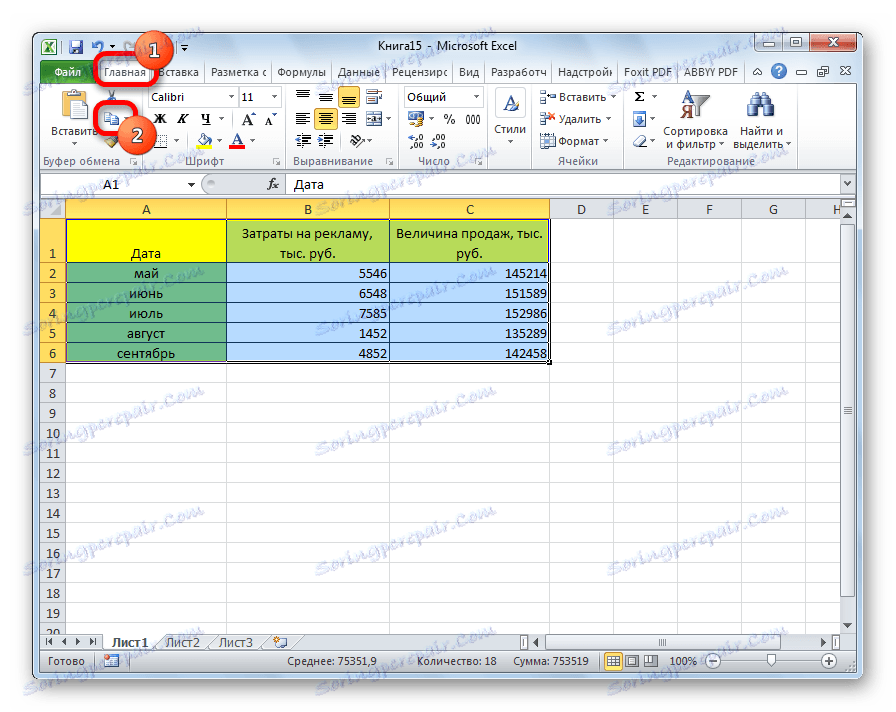
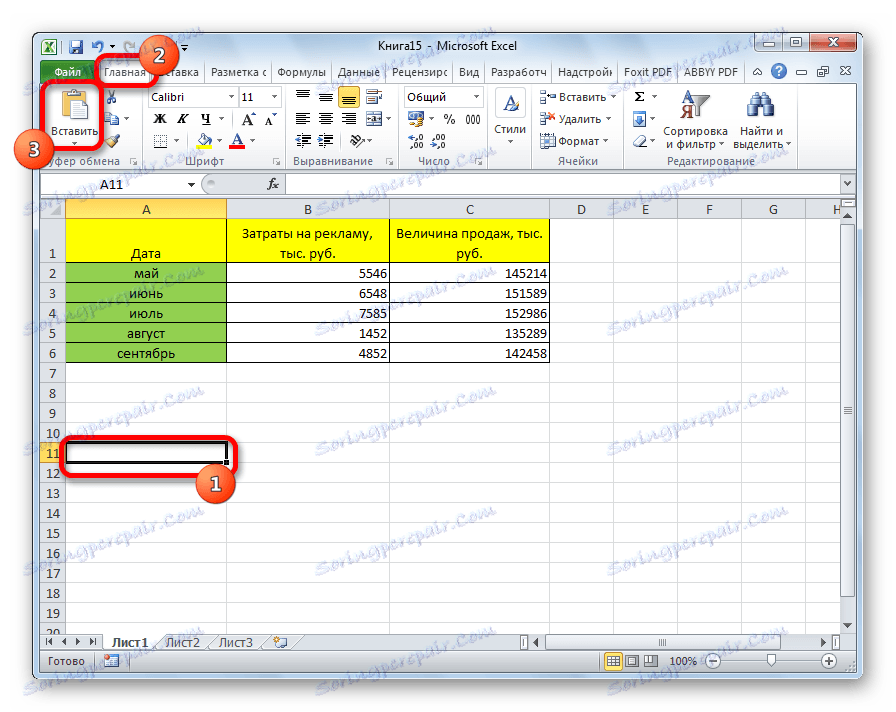
پس از آن، داده ها با حفظ قالب بندی و فرمول قرار می گیرد.
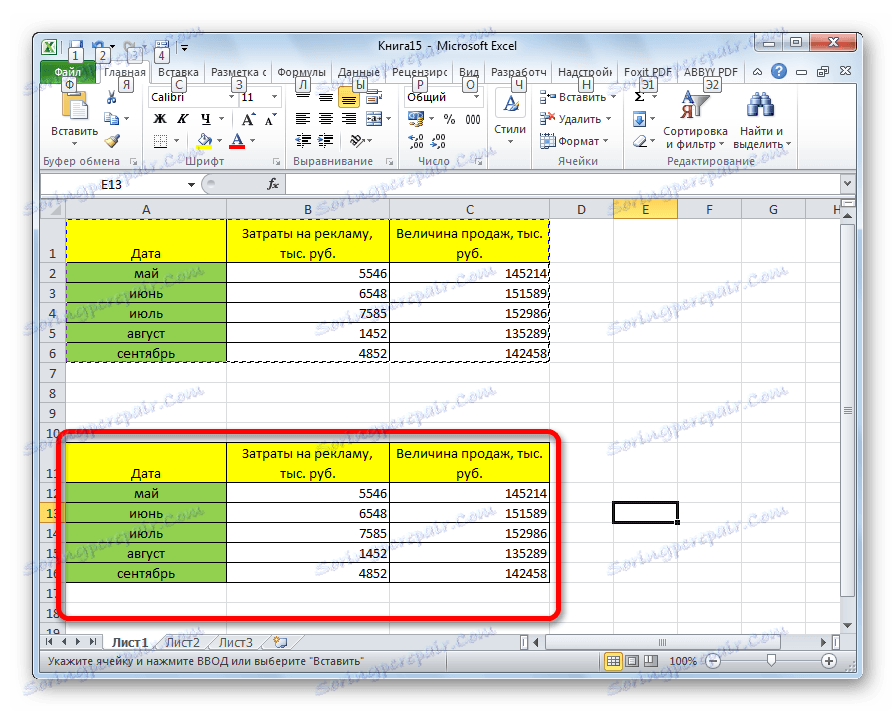
روش 2: کپی ارزش ها
روش دوم شامل کپی صرفا مقادیر جدول که روی صفحه نمایش داده می شوند، و نه فرمول ها.
- داده ها را در یکی از روش های فوق شرح داده شده کپی کنید.
- با کلیک بر روی دکمه سمت راست ماوس در جایی که می خواهید اطلاعات را وارد کنید. در منوی زمینه در پارامتر درج، عنصر "ارزش ها" را انتخاب کنید.
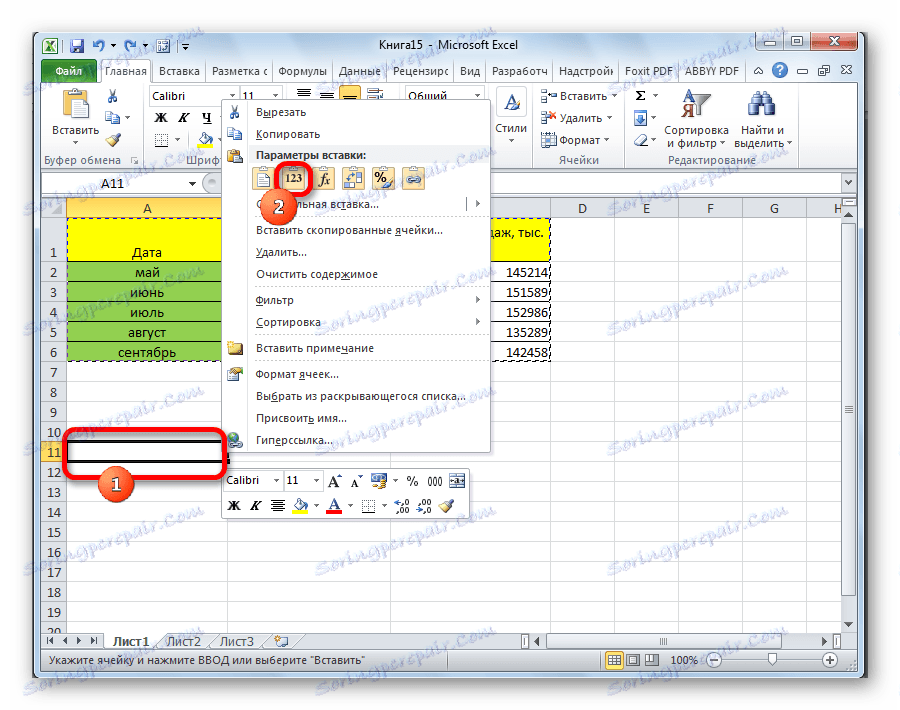
پس از آن، جدول بدون ذخیره قالب بندی و فرمولها به صفحه اضافه خواهد شد. بدین معنی که تنها داده هایی که روی صفحه نمایش داده می شوند در واقع کپی می شوند.
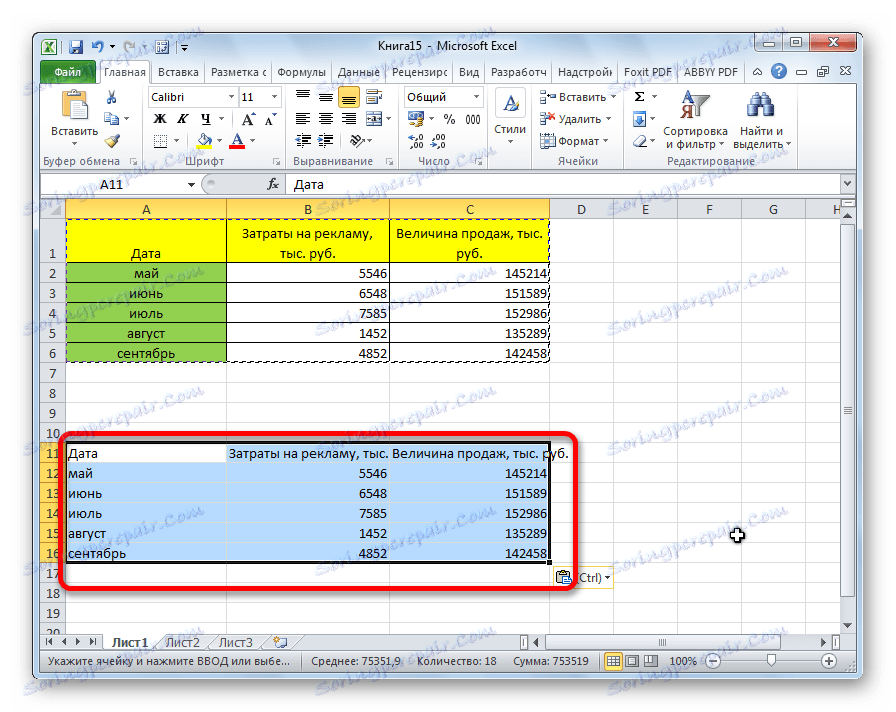
اگر میخواهید مقادیر را کپی کنید، اما فرمت اصلی را حفظ کنید، باید در حین وارد کردن آیتم «Paste Special» بروید . در قسمت "Insert Values" وجود دارد که باید گزینه "Values and Formatting Original" را انتخاب کنید.
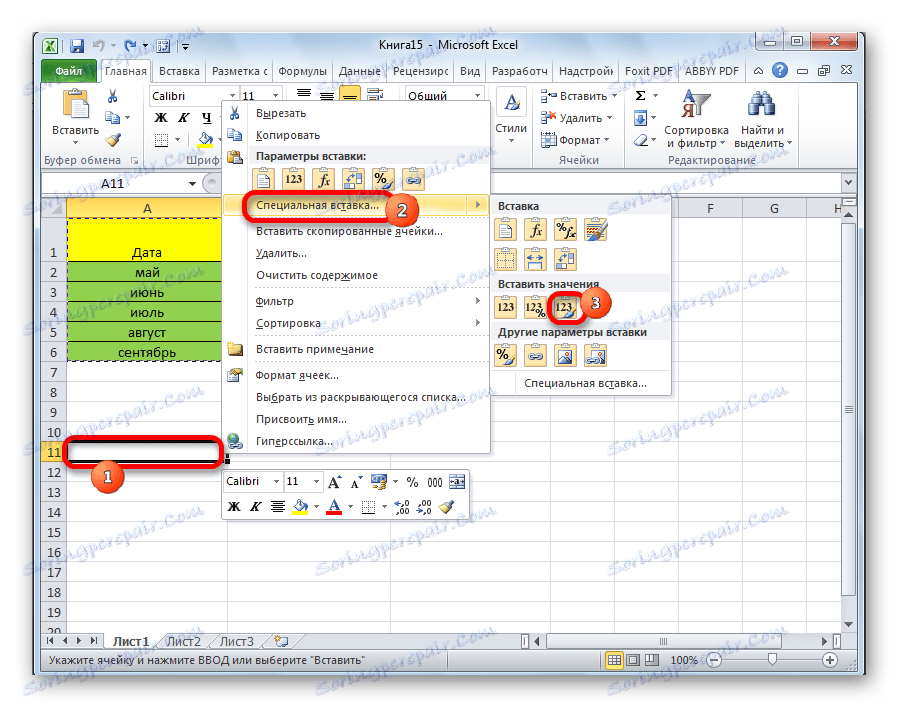
پس از آن، جدول در فرم اصلی خود ارائه می شود، اما به جای فرمول، سلول ها مقادیر ثابت را پر می کنند.
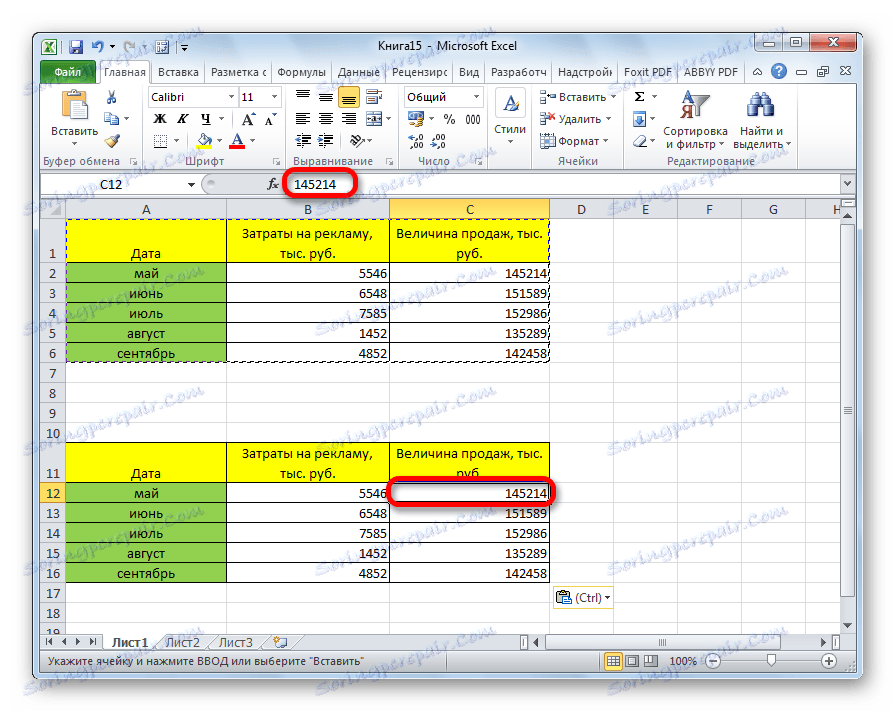
اگر میخواهید این عمل را فقط هنگام حفظ قالب بندی اعداد انجام دهید و نه کل جدول، پس در انتهای خاص شما باید عنصر "ارزش ها و فرمتهای اعداد" را انتخاب کنید.

روش 3: در هنگام حفظ عرض ستون یک کپی ایجاد کنید
اما، متاسفانه، حتی استفاده از قالب بندی اصلی اجازه نمی دهد که یک کپی از جدول با عرض ستون اصلی ایجاد کنید. به این معنی، اغلب موارد وجود دارد که، پس از قرار دادن، داده ها به سلول ها نمی آیند. اما در اکسل، می توان عرض اصلی ستون ها را با استفاده از اقدامات خاص حفظ کرد.
- جدول را در هر روش معمولی کپی کنید.
- در جاییکه شما نیاز به وارد کردن اطلاعات دارید، با منوی زمینه تماس بگیرید. از طریق موارد "Paste Special" و "Save the columns of original" را دنبال کنید .
![در حالی که حفظ عرض ستون در مایکروسافت اکسل، مقادیر را وارد کنید]()
شما می توانید راه دیگر را انجام دهید. از منوی زمینه، دو بار به مورد با همان نام "ویژه قرار دادن ..." بروید .
![انتقال به یک درج ویژه در مایکروسافت اکسل]()
یک پنجره باز می شود در قسمت "Insert" نوار ابزار، سوئیچ را به موقعیت "عرض ستون" تغییر دهید . روی دکمه "OK" کلیک کنید.
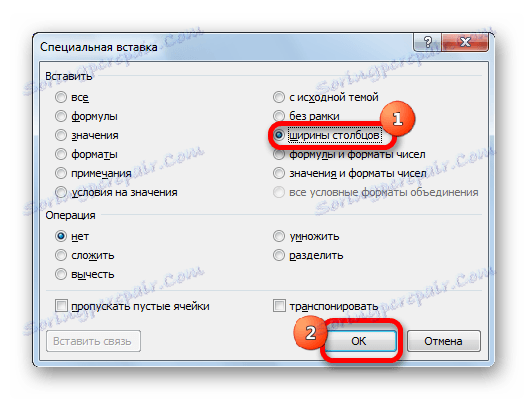
هر کدام از مسیرهایی که از دو گزینه انتخاب می کنید، در هر صورت، جدول کپی شده ستون ستون همانند منبع خواهد بود.
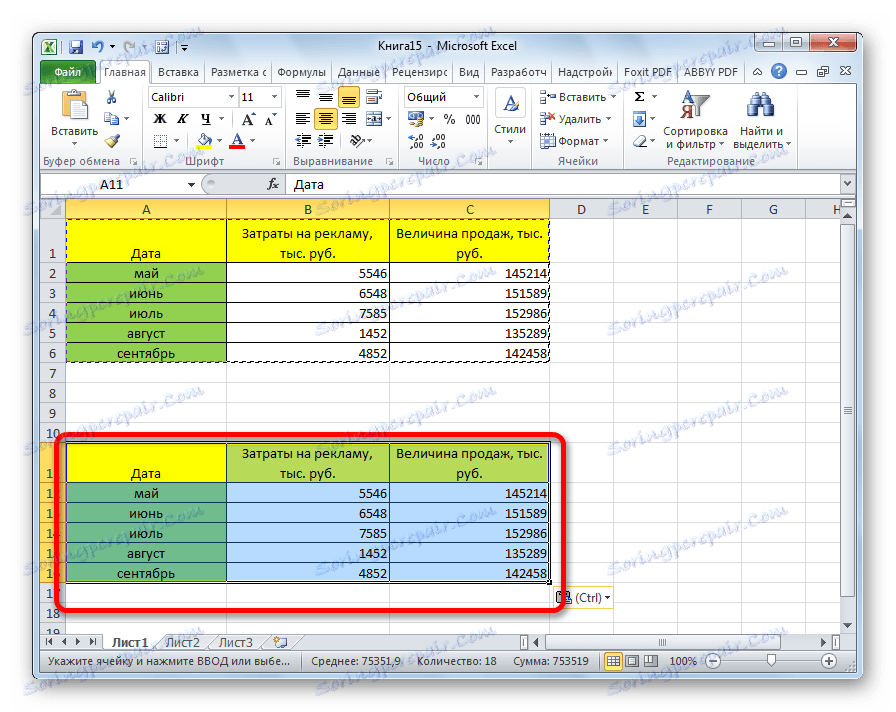
روش 4: به عنوان یک تصویر وارد کنید
مواردی وجود دارد که جدول باید در فرمت معمولی وارد شود، اما به عنوان یک تصویر. این مشکل با کمک یک درج ویژه نیز حل شده است.
- ما دامنه مورد نظر را کپی می کنیم.
- یک مکان برای قرار دادن و تماس با منوی زمینه انتخاب کنید برو به آیتم "قرار دادن ویژه" . در گزینه "دیگر گزینه های درج"، مورد "تصویر" را انتخاب کنید.
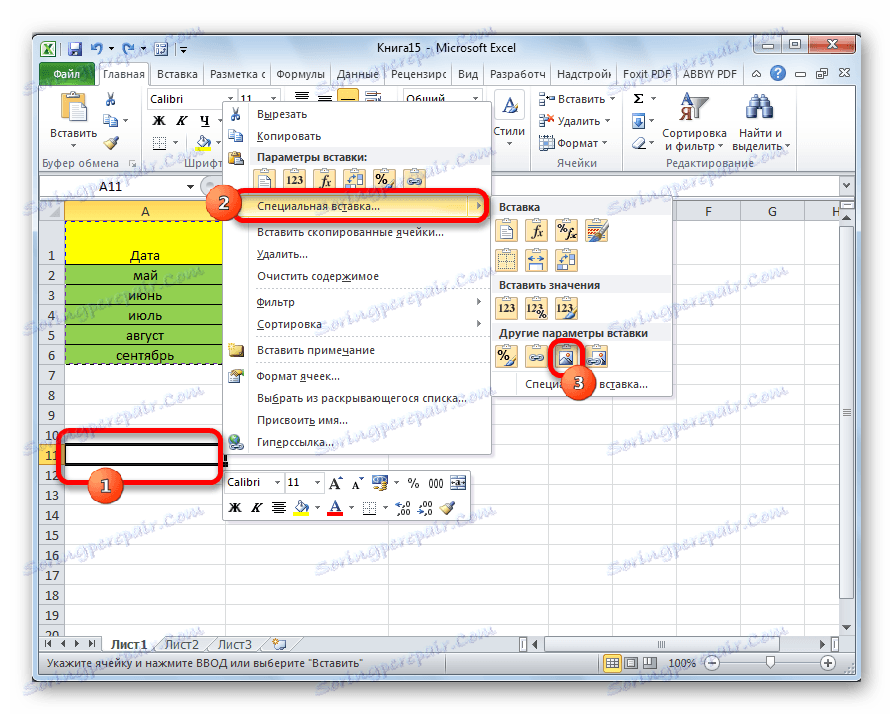
پس از آن، داده ها به عنوان یک تصویر به ورقه وارد می شوند. به طور طبیعی، امکان ویرایش چنین جدول وجود نخواهد داشت.
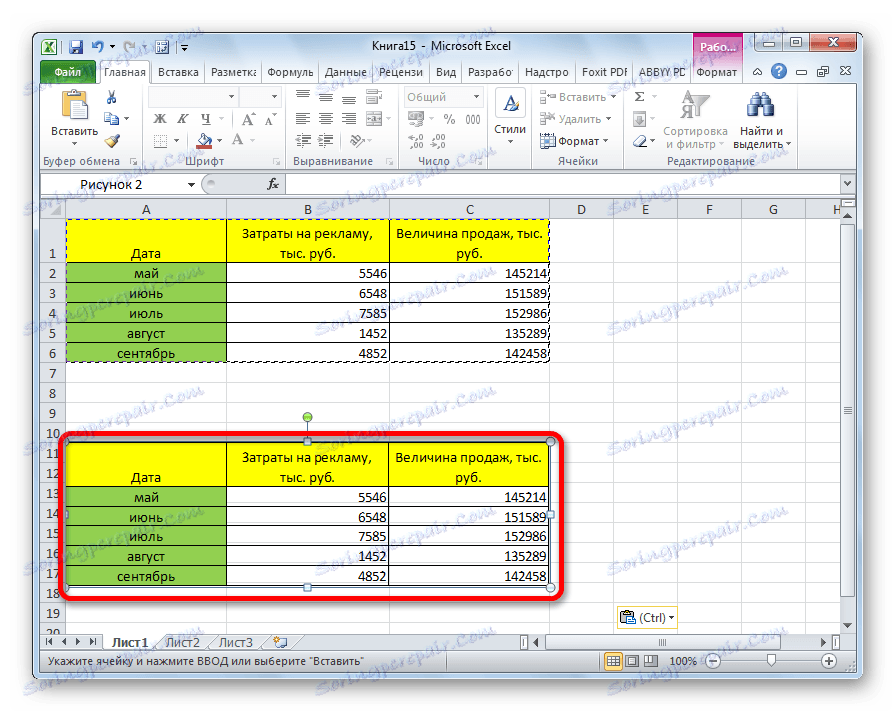
روش 5: کپی صفحه
اگر می خواهید تمام جدول را بر روی ورق دیگری کپی کنید، اما در عین حال آن را کاملا با کد منبع همسان کنید، سپس در این مورد بهتر است کل صفحه را کپی کنید. در این مورد، مهم است که تعیین کنید که واقعا میخواهید همه چیز را در صفحه برگه انتقال دهید، در غیر این صورت این روش کار نخواهد کرد.
- برای اینکه تمام سلولهای ورق را به طور دستی انتخاب نکنید، زمان زیادی را صرف کنید، روی مستطیل بین پانل مختصات افقی و عمودی قرار دهید. پس از آن کل برگه برجسته خواهد شد. برای کپی محتویات، کلید ترکیبی Ctrl + C را روی صفحه کلید تایپ کنید.
- برای قرار دادن داده ها، یک برگ جدید یا یک کتاب جدید (فایل) باز کنید. به طور مشابه، روی مستطیل واقع در تقاطع پانل کلیک کنید. برای قرار دادن داده ها، کلید ترکیبی Ctrl + V را تایپ کنید .
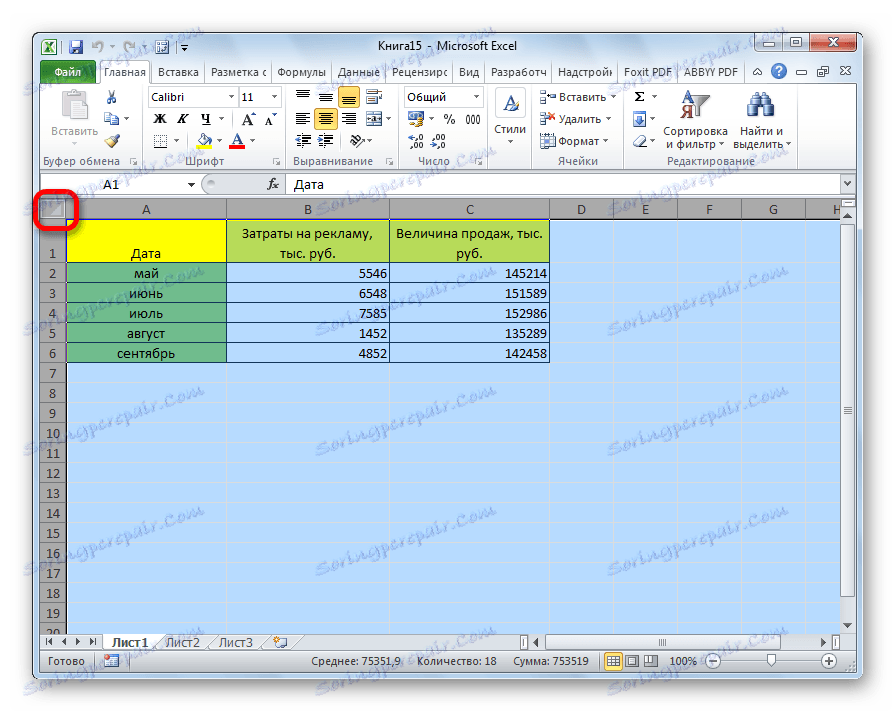
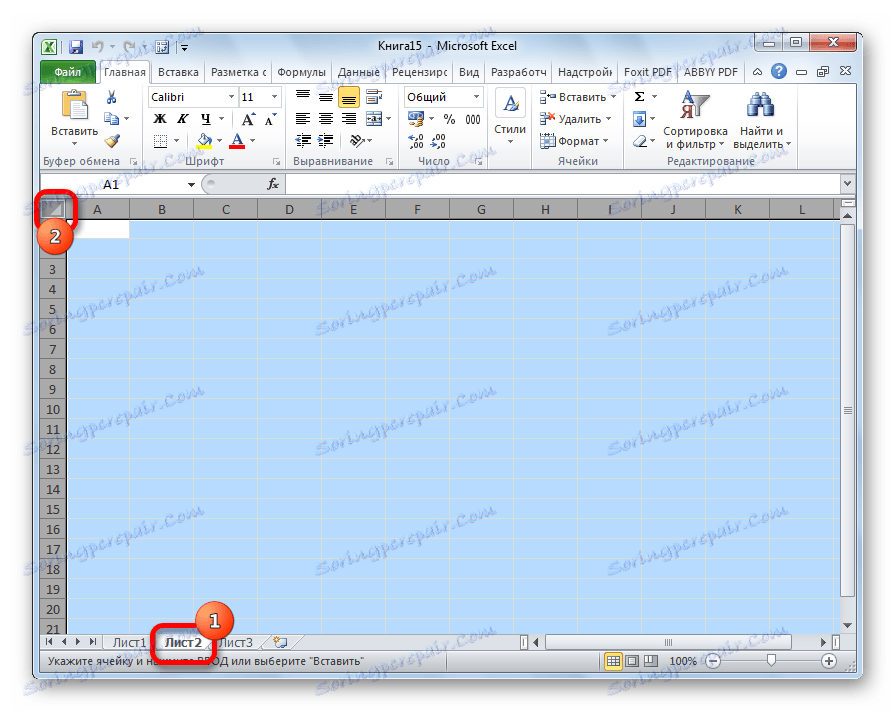
همانطور که می بینید، پس از انجام این اقدامات، ما توانستیم با هم با جدول و بقیه محتویات آن را کپی کنیم. در عین حال معلوم شد که نه تنها قالب بندی اصلی، بلکه اندازه سلول ها نیز حفظ می شود.
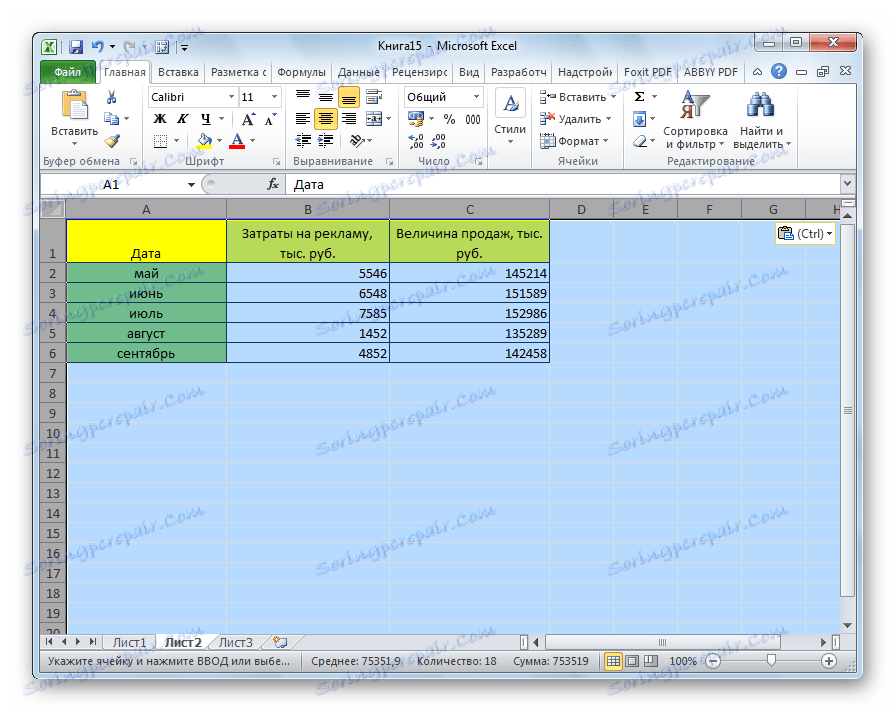
اکسل اکسل ابزارهای گسترده ای برای کپی جداول در دقیقا همان فرم مورد نیاز کاربر است. متاسفانه، هر کس در مورد تفاوت های ظریف کار با یک درج ویژه و سایر ابزارهای کپی می داند که می تواند به طور قابل توجهی امکانات انتقال داده ها را گسترش دهد و همچنین کاربردهای خودکار را گسترش دهد.